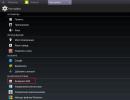Comment changer la langue de Bluestacks en anglais ou toute autre langue - instructions détaillées dans les captures d'écran. Comment changer la langue de BlueStacks en anglais Comment changer la langue de Bluestacks en anglais
Après avoir installé BlueStacks, l'application est-elle contrôlée à l'aide du clavier d'un ordinateur ou d'un ordinateur portable ? défaut. Cependant, ce type de saisie de données ne fonctionne pas toujours correctement. Par exemple, lors du passage à l'anglais pour saisir un mot de passe, la mise en page ne change pas toujours et de ce fait, la saisie de données personnelles devient impossible. Mais ce problème peut être résolu en modifiant les paramètres initiaux. Je vais maintenant vous montrer comment changer la langue de saisie dans BlueStacks.
Changer la langue de saisie
1. Allez à "Paramètres" BlueStacks. Ouverture "Sélectionnez IME".

2. Sélectionnez le type de mise en page. "Activer le clavier physique" Nous l'avons déjà par défaut, bien qu'il ne soit pas affiché dans la liste. Choisissons la deuxième option "Activer le clavier à l'écran".

Passons maintenant au champ de recherche et essayons d'écrire quelque chose. Lorsque vous placez le curseur dans ce champ, le clavier Android standard s'affiche en bas de la fenêtre. Je pense qu'il n'y aura aucun problème pour passer d'une langue à l'autre.

La dernière option à ce stade consiste à configurer le clavier. En cliquant deux fois sur "Sélectionnez l'IME Android par défaut", on voit le terrain "Définition des méthodes de saisie". Accédez à la fenêtre des paramètres du clavier.
De nombreux jeux et applications intéressants ont été créés pour le système d'exploitation Android. La liste des nouveaux programmes est constamment mise à jour. Par conséquent, de nombreux propriétaires d’ordinateurs aimeraient essayer de jouer à des jeux Android sans smartphone. C'est désormais possible avec un émulateur pour PC. Les utilisateurs qui ont déjà installé le programme sont souvent intéressés par la façon de changer la langue de BlueStacks en anglais.
Le fait est que dans la dernière version de l'application, la disposition du clavier russe est activée par défaut. Lors du démarrage du programme, vous devez saisir votre identifiant et votre mot de passe. Puisque les données sont en anglais, vous devez les copier depuis un éditeur de texte. Pour éviter les manipulations inutiles, vous devez savoir comment changer la langue de BlueStacks en anglais. L'article décrit une méthode éprouvée pour traduire du texte vers une disposition de clavier différente.
Démarrer BlueStacks : anglais
Vous devez d'abord ouvrir le programme. Dans la fenêtre de l'application, cliquez sur l'icône « Tous les programmes ». Ensuite, vous devez ouvrir les paramètres. Vous pouvez le faire en cliquant sur l'icône d'engrenage. Ensuite, vous devez sélectionner la section « Modifier les paramètres du clavier ».
Ensuite, vous devez ouvrir l'onglet « Langue et saisie ». Ici, vous devez sélectionner un clavier physique. Suivez ensuite le lien dans la fenêtre qui apparaît pour configurer la mise en page. Sur la page qui s'ouvre, vous devez sélectionner l'anglais. Les autres cases doivent rester intactes. Après cela, vous pouvez fermer les paramètres.

Comment changer la langue de BlueStacks en anglais si l'utilisateur ne trouve pas de clavier physique ? Pour ce faire, vous devez accéder aux paramètres. Ensuite, vous devez ouvrir la section « Sélectionner IME ». Ensuite, vous devez sélectionner la ligne « Activer le clavier physique ». Après cela, vous devez répéter les étapes ci-dessus.
Changer la disposition du clavier
Comment changer la langue de BlueStacks en anglais après avoir modifié les paramètres ? Pour ce faire, appuyez sur la touche Ctrl+Espace. L'utilisateur aura accès non seulement au russe, mais aussi à l'anglais.
Le système d'exploitation Android attire les utilisateurs par son abondance de jeux et d'applications, dont la liste s'allonge de plus en plus chaque jour. Beaucoup de ceux qui possèdent un ordinateur, mais qui n'ont pas encore les moyens d'acheter un smartphone moderne doté du dernier firmware pour jouer à des jeux Android, se demandent comment installer Android sur un ordinateur ?
Dans cet article, nous ne vous expliquerons pas comment installer ce système d'exploitation à la place de Windows, car il existe un moyen plus simple, qui consiste à installer un émulateur Android sur votre ordinateur. Avec lui, votre ordinateur restera comme d'habitude et vous pourrez jouer à des jeux sur la plateforme mobile à tout moment.
L'un des émulateurs les plus connus et les plus pratiques est BlueStacks. Le trouver sur Internet n'est pas difficile, mais il est préférable de le télécharger depuis le site officiel afin que les virus ne vous parviennent pas avec le programme.
Bluestacks - comment changer la langue de saisie
Pour les utilisateurs qui ont des questions sur la façon de changer la langue de Bluestacks en anglais ou autre, nous avons préparé un petit manuel, sous forme de captures d'écran. Après tout, des difficultés surviennent parfois lors de la recherche d'un jeu dont le nom est dans une langue étrangère, la disposition du clavier ne change pas, mais reste par défaut en russe. En fait, le changer est très simple.
1.Sur l'écran principal, appuyez sur le bouton « tous les programmes”:


3. Cliquez ensuite sur l'élément sélectionné « modifier les paramètres du clavier”:


5.Et appuyez sur le bouton « définition de la méthode de saisie”:

6.Sélectionnez « Tout le clavier traduit”:

7.Encore une fois définition de la méthode de saisie”:

8.Et dans la fenêtre qui apparaît, cochez les cases des langues dont vous aurez besoin lors de la recherche de jeux et d'applications. Il suffit généralement de sélectionner uniquement le russe et l'anglais.

Ça y est, vous aurez désormais plusieurs langues disponibles ; pour changer de langue dans Bluestacks, vous devrez cliquer sur CTRL et barre d'espace.
L'article a-t-il été utile ? Dis merci. Avoir des questions? Demander!
Si vous installez ce programme pour la première fois, certains problèmes peuvent survenir. Outre le fait que vous pouvez saisir le mot de passe en russe, une fenêtre de confirmation s'est également affichée sur l'App Store, ce qui vous a empêché de saisir le mot de passe.
J'utilise ce programme depuis les premières versions et c'est la première fois que je rencontre un tel programme. Alors aujourd'hui je vais vous dire : .
Auparavant, le raccourci des paramètres ressemblait à une application, mais les développeurs l'ont désormais caché à un endroit différent. Il faut faire glisser le curseur maintenu de la souris dans le coin supérieur droit de la fenêtre, en général, pour qu'un rideau apparaisse, dans lequel on retrouvera l'icône Paramètres(Paramètres). 
Ensuite, recherchez et cliquez sur l'élément de menu Modifier les paramètres du clavier.

Nous voyons maintenant de nombreuses sections de menu. Nous avons besoin d'une section Clavier physique dans lequel on clique sur l'élément Clavier AT Translated Set 2.

Une petite fenêtre apparaît dans laquelle vous devez cliquer sur Personnaliser les dispositions du clavier.

Maintenant, nous mettons une coche devant les langues dont nous avons besoin, c'est Anglais et bien sûr russe.


appuie sur le bouton Dos et après quoi les paramètres sont automatiquement enregistrés et une fenêtre s'affiche où il est écrit que vous pouvez désormais changer la langue du clavier à l'aide des touches CTRL + Espace.
Désormais, chaque fois que vous saisissez du texte dans le programme BlueStacks, vous pouvez basculer en toute sécurité avec cette combinaison de touches sans vous soucier.
Comment s'identifier
Si vous avez installé la dernière version et rencontrez des difficultés pour vous connecter à votre compte, essayez d'abord de mettre le clavier en anglais.
Entrez ensuite sereinement votre nom d'utilisateur et votre mot de passe. Le programme fonctionnera désormais correctement et vous pourrez installer différentes applications.
conclusions
Sinon, écrivez vos problèmes dans les commentaires et j'essaierai de vous aider à les résoudre au maximum.
Instruction vidéo
Il existe également une vidéo qui décrit l'ancienne version du programme, mais l'idée principale est la même :